如何恢复硬盘分区
计算机使用过程中,硬盘分区丢失或损坏是一个常见且令人头疼的问题,无论是误操作、病毒攻击还是系统故障,都可能导致硬盘分区信息丢失,进而影响数据访问和系统稳定性,以下是几种恢复硬盘分区的有效方法:

使用专业数据恢复软件
| 软件名称 | 操作步骤 | 适用场景 | 注意事项 |
|---|---|---|---|
| 傲梅分区助手 | 下载安装并运行软件,单击导航栏中的“恢复”,选择“分区恢复”。 选择想要恢复分区所在的硬盘并点击“下一步”。 选择“快速搜索”,点击“下一步”,若找不到分区再选择“完全搜索”。 扫描完成后,勾选需要恢复的分区,点击“执行”进行恢复。 |
适用于Windows系统,支持多种文件系统,可快速恢复因误删除、格式化等原因丢失的分区。 | 恢复前确保软件安装正确,避免安装在丢失分区的硬盘上,以免覆盖数据。 |
| EaseUS Data Recovery Wizard | 下载并安装软件,启动后选择“分区恢复”功能。 选择丢失分区所在的磁盘,点击“扫描”。 扫描结果会列出所有可能的分区,双击查看分区内容,确认后勾选并点击“恢复”。 |
支持多种操作系统和文件系统,能有效恢复各种原因导致的分区丢失,包括病毒攻击、系统崩溃等。 | 免费版功能有限,如需恢复大量数据或复杂情况,可能需要购买专业版。 |
利用Windows内置磁盘管理工具
- 打开磁盘管理:右键点击“此电脑”,选择“管理”,在弹出的计算机管理窗口中,找到“磁盘管理”。
- 查找丢失分区:在磁盘管理中,查看硬盘的分区情况,如果分区丢失,通常会显示未分配的空间。
- 创建新分区:右键点击未分配的空间,选择“新建简单卷”,按照向导提示进行操作,设置分区大小、驱动器号、文件系统等,最后点击“完成”即可创建新的分区。
这种方法适用于简单的分区丢失情况,如误删除分区后未进行大量写入操作,且分区结构相对简单的情况,但如果分区表严重损坏或丢失,此方法可能无法恢复原有分区及其数据。
使用命令行工具
- Diskpart工具:在Windows系统中,按下Win+R键,输入“diskpart”并回车,进入Diskpart命令行环境,输入“list disk”命令,查看系统中的磁盘列表,确定要操作的磁盘编号,接着输入“select disk X”(X为磁盘编号),选择目标磁盘,然后输入“list partition”命令,查看当前磁盘的分区情况,如果发现有丢失的分区,可以尝试使用“active”、“format”等命令对分区进行激活或格式化操作,以尝试恢复分区。
- Linux下的fdisk工具:在Linux系统中,可以使用fdisk命令来管理磁盘分区,输入“sudo fdisk /dev/sdX”(X为磁盘编号),进入fdisk命令行模式,使用“p”命令查看当前磁盘的分区表信息,若发现分区丢失,可使用“n”命令创建新分区,按照提示设置分区类型、起始和结束扇区等参数,创建完成后,使用“w”命令保存更改并退出。
使用命令行工具需要一定的技术基础和对命令的熟悉程度,操作不当可能会导致数据进一步丢失或损坏磁盘,在使用命令行工具恢复分区时,务必谨慎操作,并提前备份重要数据。
寻求专业数据恢复服务
如果上述方法都无法恢复硬盘分区,或者硬盘存在物理损坏(如坏道、磁头故障等),建议寻求专业的数据恢复服务,专业的数据恢复公司通常具有先进的设备和技术,能够对硬盘进行深度检测和修复,尽可能恢复丢失的分区和数据,但需要注意的是,选择正规的、有资质的数据恢复公司,避免因不规范操作导致数据泄露或进一步损坏。

以下是两个相关问答FAQs:
问题1:硬盘分区恢复后数据是否完整?
答:这取决于多种因素,如果是使用专业软件在分区丢失后未进行大量写入操作的情况下进行恢复,且分区结构未受到严重破坏,那么恢复的数据通常是比较完整的,但如果在分区丢失后对硬盘进行了频繁的读写操作,可能会导致部分数据被覆盖,从而使恢复的数据不完整,如果硬盘存在物理损坏,也可能会影响数据的完整性。
问题2:如何预防硬盘分区丢失?
答:定期备份重要数据,这样即使分区丢失,也可以从备份中恢复数据,减少损失,在使用计算机时,要注意避免误操作,如不小心删除分区、格式化硬盘等,安装可靠的杀毒软件和防火墙,防止病毒和恶意软件攻击导致分区丢失。

版权声明:本文由 芯智百科 发布,如需转载请注明出处。




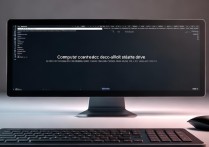


 冀ICP备2021017634号-12
冀ICP备2021017634号-12
 冀公网安备13062802000114号
冀公网安备13062802000114号